win10企业版怎么设置默认输入法 Windows 10 企业版 LTSC 输入法切换快捷键设置
更新时间:2023-10-25 08:48:26作者:xtliu
win10企业版怎么设置默认输入法,在使用Windows 10企业版LTSC时,设置默认输入法以及输入法切换快捷键是非常重要的,默认输入法的设置可以确保我们在打字时使用我们最常使用的输入法,提高工作效率。而输入法切换快捷键的设置则可以让我们在不同的输入环境下快速切换输入法,方便实用。接下来我们将介绍如何在Win10企业版中设置默认输入法以及输入法切换快捷键,让我们的操作更加便捷高效。
步骤如下:
1.点击“开始”里面的设置(齿轮)进入控制面板;
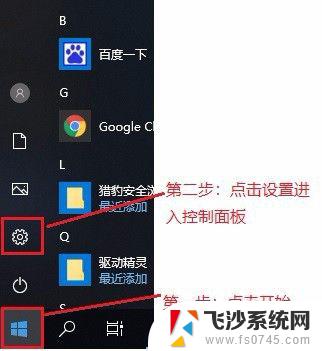
2.点击控制面板中的“时间和语言”;
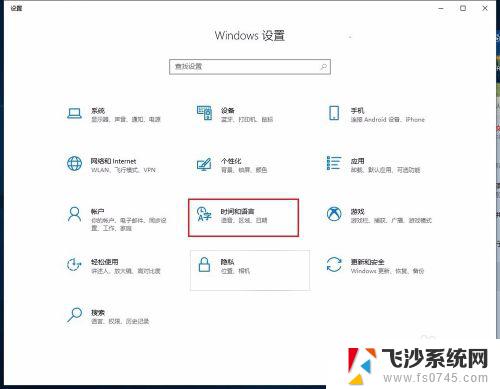
3.点击左侧语言后点击右侧下方“拼写、键入和键盘设置”;
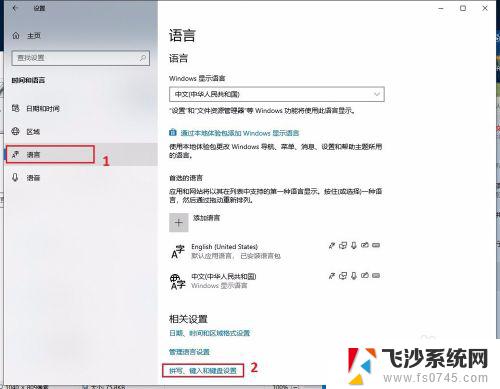
4.点击左侧输入后在右侧区域向下滚动至底部点击“高级键盘设置”;
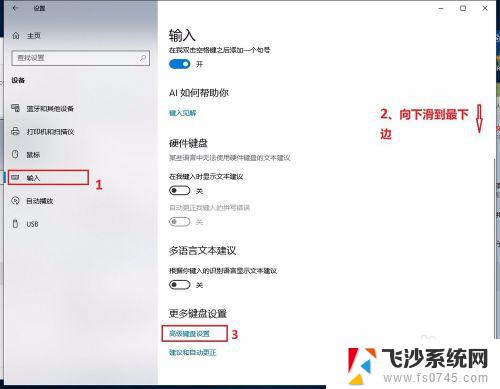
5.点击中间的“语言栏选项”;
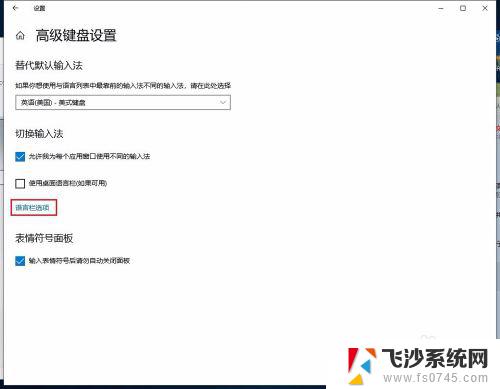
6.在弹出的文本服务和输入语言窗口中点击“高级键设置”再点击窗口右下方的“更改按键顺序(C)...;
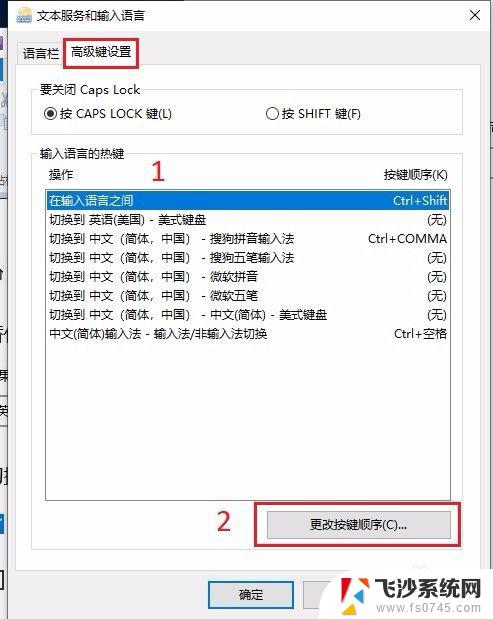
7.将切换输入语言下选择为"Ctrl+Shift(c)",切换键盘布局选择为"左Alt+Shift(F)",点击确定再点击文本服务和输入语言窗口中的应用或确定,关闭窗口即可。
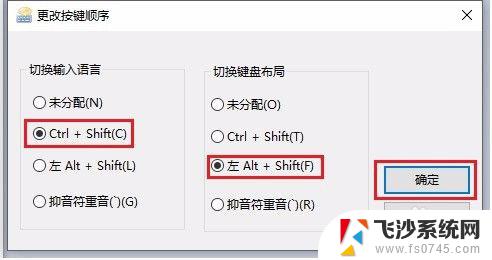
以上就是Win10企业版如何设置默认输入法的全部内容,如果您还有疑问,请参考小编的步骤进行操作,希望这些步骤对您有所帮助。
win10企业版怎么设置默认输入法 Windows 10 企业版 LTSC 输入法切换快捷键设置相关教程
-
 windows输入法快捷键设置 win10输入法切换快捷键设置方法
windows输入法快捷键设置 win10输入法切换快捷键设置方法2023-10-30
-
 windows输入法快捷键设置 win10输入法切换快捷键设置技巧
windows输入法快捷键设置 win10输入法切换快捷键设置技巧2025-03-29
-
 切换输入法用哪个键 Win10输入法切换快捷键设置方法
切换输入法用哪个键 Win10输入法切换快捷键设置方法2024-07-24
-
 win10改输入法切换 Win10输入法切换快捷键设置教程
win10改输入法切换 Win10输入法切换快捷键设置教程2023-12-21
- windows10怎么设置输入法切换 win10输入法切换快捷键自定义设置
- windows10输入法快捷键怎么设置? win10输入法中文切换快捷键设置方法
- w10切换输入法快捷键设置 win10怎么设置输入法切换的快捷键为Ctrl Shift
- win10切换输入法按键设置 Win10输入法快捷键
- win10系统如何设置输入法的快捷键 win10输入法如何设置切换中文输入法的快捷键
- win10企业版ltsc激活码2023 win10企业版ltsc激活方法
- win8.1开始菜单改win10 Windows 8.1 升级到 Windows 10
- 文件:\windows\system32\drivers Win10系统C盘drivers文件夹可以清理吗
- windows10移动硬盘在电脑上不显示怎么办 移动硬盘插上电脑没有反应怎么办
- windows缓存清理 如何清理Win10系统缓存
- win10怎么调电脑屏幕亮度 Win10笔记本怎样调整屏幕亮度
- 苹果手机可以连接联想蓝牙吗 苹果手机WIN10联想笔记本蓝牙配对教程
win10系统教程推荐
- 1 苹果手机可以连接联想蓝牙吗 苹果手机WIN10联想笔记本蓝牙配对教程
- 2 win10手机连接可以卸载吗 Win10手机助手怎么卸载
- 3 win10里此电脑的文档文件夹怎么删掉 笔记本文件删除方法
- 4 win10怎么看windows激活码 Win10系统激活密钥如何查看
- 5 电脑键盘如何选择输入法 Win10输入法切换
- 6 电脑调节亮度没有反应什么原因 Win10屏幕亮度调节无效
- 7 电脑锁屏解锁后要按窗口件才能正常运行 Win10锁屏后程序继续运行设置方法
- 8 win10家庭版密钥可以用几次 正版Windows10激活码多少次可以使用
- 9 win10系统永久激活查询 如何查看Windows10是否已经永久激活
- 10 win10家庭中文版打不开组策略 Win10家庭版组策略无法启用怎么办